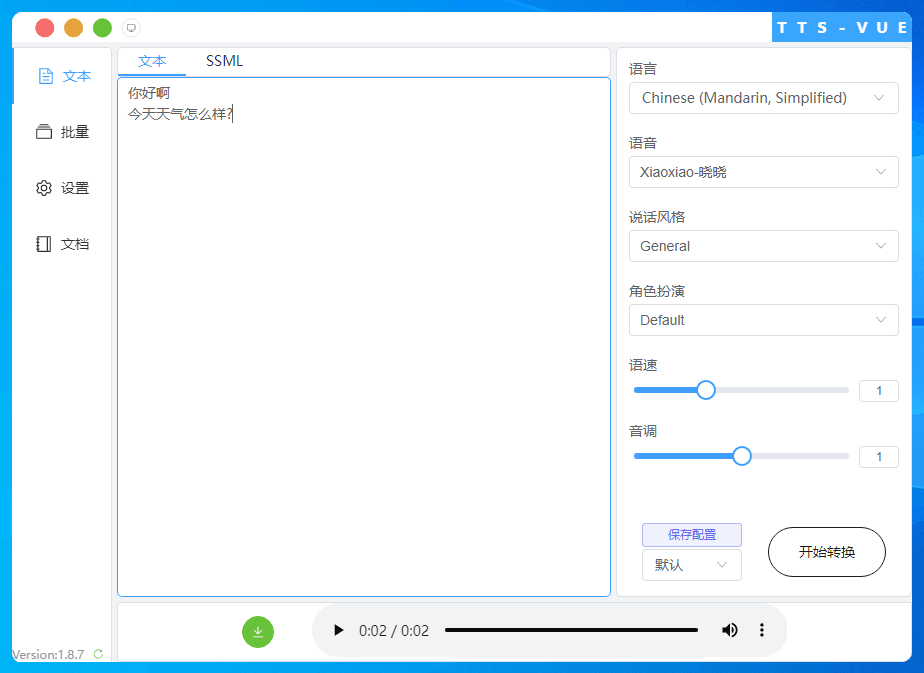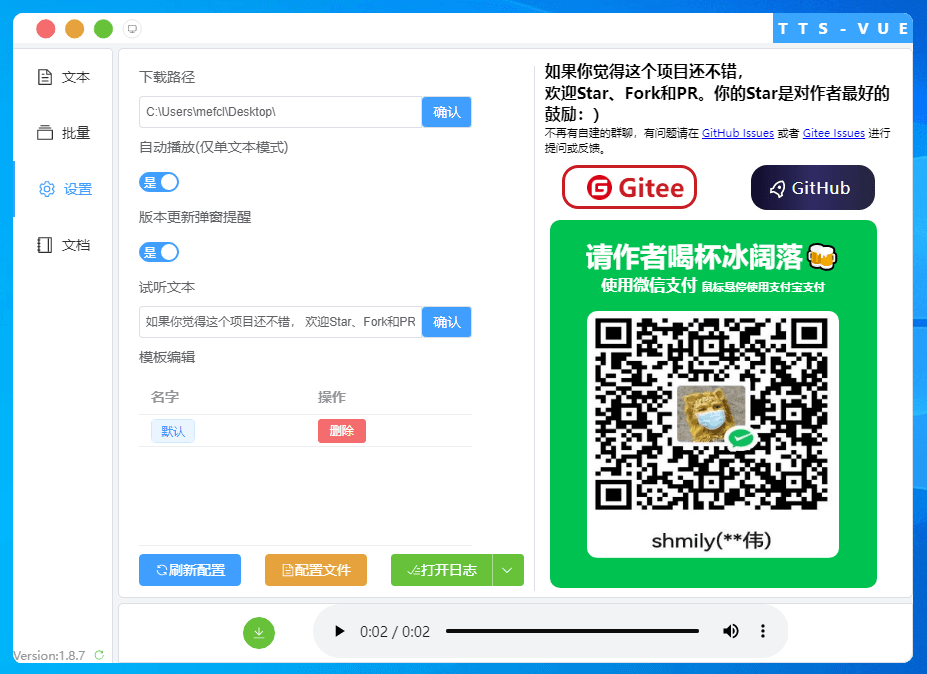软件介绍
TTS-Vue是一款免费开源的微软语音合成助手,基于Electron + Vue + ElementPlus + Vite构建。支持批量转换,选择多个txt文件可以批量转换。使用的是微软的文本转语音引擎,该软件可以将任意文本转换成语音,可直接播放或下载,也可以批量将文本文件的内容转换成语音文件,使用非常简单,只要导入文本,设置好要输出的语音参数即可,能自由调整语速、音调,转换成自己满意的语音文件。
软件功能:
1、文本转语音
在文本菜单中,有文本和SSML两个标签页面。
文本菜单的文本标签页:可以输入要转换为语音的文字。
文本菜单的SSML标签页:可以输入要转换为语音的SSML标签语言。
在设置区域,可以设置语音的语言,语音,说话风格,角色扮演,语速,音调选项。
语速默认为1,为正常语速;音调默认为1,为正常音调;
点击保存配置可以保存当前设置区域的配置,并在下方的下拉选择框中选择已保存的配置。
打开软件默认选择默认配置。想要修改默认配置,可以在保存配置时,给配置起名为默认即可替换默认配置。
点击开始转换即可通过中间文本/SSML区域内容以及右侧配置选项生成语音。
语音生成成功后,即可在下方点击播放进行试听。
播放按钮右侧绿色下载按钮,点击可以下载当前试听的声音为.mp3,默认保存位置为桌面。
2、文本批量转语音
在批量菜单中,可以批量的将多个.txt文件转为.mp3文件。
点击选择文件可以选择多个文本文件,选择完成后,可以看到文件的路径、字数以及当前为ready状态。
不需要的文件可以点击同行的删除按钮。
在右侧的设置区域配置好相应的选项后,点击开始转换,即可转换多个文件为mp3。默认保存路径为桌面。
3、程序设置
在设置菜单中,可以进行以下设置:
文件保存路径:修改文件保存路径并点击确认。
是否自动播放:配置为是时,文本转为语音后,可以自动播放。批量转换时无效。
配置模板编辑:保存的模板可以在这里查看或删除。鼠标放在配置名字上可以显示全部配置内容。
修改完成后其实已经自动保存完成,可以点击刷新配置以立即应用。
特别说明:其功能和本站的在线工具《文字转语音工具》大体一样。似乎有限制,每日合成上限为20次,回显机器公网IP地址,当合成次数达到上限后,此公网IP就需要等待24小时后才可以继续合成。